ల్యాప్టాప్ ఎలా ఉపయోగించాలి
రచయిత:
Lewis Jackson
సృష్టి తేదీ:
14 మే 2021
నవీకరణ తేదీ:
21 జూన్ 2024

విషయము
- దశల్లో
- పార్ట్ 1 మీ ల్యాప్టాప్ను ఇన్స్టాల్ చేయండి
- పార్ట్ 2 సాఫ్ట్వేర్ను ఇన్స్టాల్ చేయండి
- పార్ట్ 3 మీ ల్యాప్టాప్తో కనెక్ట్ అవ్వండి
- పార్ట్ 4 మీ ల్యాప్టాప్తో జీవించడం మరియు పనిచేయడం
ల్యాప్టాప్లు లేదా ల్యాప్టాప్లు, మొబైల్ మరియు మరింత శక్తివంతమైనవి, స్మార్ట్ఫోన్లు మరియు డెస్క్టాప్లకు ప్రత్యామ్నాయాలు, అవి కదలికలో ఉన్నప్పుడు కూడా పని చేయగలవు. మీరు మీ మొదటి ల్యాప్టాప్ కొనబోతున్నారా లేదా మీరు తెలియని కంప్యూటర్ ముందు కూర్చోబోతుంటే, మొదట విషయాలు కొద్దిగా వింతగా అనిపించవచ్చు. భయపడవద్దు, ల్యాప్టాప్తో ప్రారంభించడానికి ఈ దశలను అనుసరించండి మరియు మేము మిమ్మల్ని ఎప్పుడైనా లేవనెత్తుతాము.
దశల్లో
పార్ట్ 1 మీ ల్యాప్టాప్ను ఇన్స్టాల్ చేయండి
- మీరు ఇంట్లో మీ ల్యాప్టాప్ను ఉపయోగిస్తుంటే, ఎసి అవుట్లెట్ను కనుగొని ఛార్జర్లో ప్లగ్ చేయండి. ల్యాప్టాప్లు బ్యాటరీలతో పని చేస్తాయి, అవి త్వరగా అయిపోతాయి, ప్రత్యేకించి మీరు మీ నోట్బుక్ను తీవ్రంగా ఉపయోగిస్తుంటే. మీరు రిమోట్ ప్రదేశంలో లేదా విదేశాలలో లేకుంటే తప్ప మీరు లేకుండా చేయవలసి ఉంటుంది, మీ ల్యాప్టాప్ను ప్లగిన్ చేసి ఉంచడం మంచిది.
-

ల్యాప్టాప్ యొక్క దిగువ భాగాన్ని మీరు కూర్చున్న టేబుల్ / డెస్క్పై ఉంచండి. వారు మీ ల్యాప్లోకి వెళ్ళగలిగేందున వాటిని ఆంగ్లంలో "ల్యాప్టాప్లు" లేదా "ల్యాప్టాప్" అని పిలుస్తారు, కానీ ఇది సరైన స్థలం అని ఎల్లప్పుడూ అర్థం కాదు. మీ మణికట్టు మరియు చేతులకు సౌకర్యవంతమైన కోణాన్ని కనుగొనడానికి ప్రయత్నించండి. మీకు బాగా సరిపోయే స్థానాన్ని మీరు కనుగొనే వరకు ల్యాప్టాప్ను తరలించడం దీని అర్థం.- మీ ల్యాప్టాప్ను మృదువైన, వెంట్రుకల లేదా మృదువైన ఉపరితలంపై ఉంచవద్దు, అది దాని అభిమానులను నిరోధించవచ్చు. చాలా ల్యాప్టాప్లు వైపులా మరియు వెనుక వైపున వాటి గుంటలను కలిగి ఉంటాయి మరియు కంప్యూటర్ పనిచేయడానికి అడ్డుపడకూడదు.
-

స్క్రీన్ సుఖంగా ఉండే వరకు మూత తెరవడానికి ఎత్తండి. చాలా ల్యాప్టాప్లలో కొన్ని రకాల గొళ్ళెం లేదా గొళ్ళెం ఉంటుంది, అది స్క్రీన్ను తెరవడానికి అనుమతిస్తుంది.- ల్యాప్టాప్ తెరవకపోతే, దాన్ని బలవంతం చేయడానికి ప్రయత్నించవద్దు! బదులుగా లాక్ కోసం చూడండి. స్క్రీన్ తెరవడానికి మీరు బలవంతం చేయకూడదు.
- హుడ్ని చాలా వెనుకకు లాగవద్దు. 45 డిగ్రీల వంపు కోణం చాలా ల్యాప్టాప్లు తెరిచి ఉండవలసిన గరిష్ట కోణం. చాలా వెనుకకు లాగితే కవర్ లేదా ఉమ్మడి విధానం దెబ్బతినవచ్చు లేదా విరిగిపోవచ్చు.
-

పవర్ బటన్ను కనుగొని దాన్ని ఆన్ చేయండి. చాలా ల్యాప్టాప్లలో, పవర్ బటన్ కీబోర్డ్ వెనుక కొద్దిగా ఉంటుంది. పవర్ బటన్ సాధారణంగా సార్వత్రిక "పవర్ ఆన్ / ఆఫ్" గుర్తుతో సూచించబడుతుంది, సగం మార్గం ఉన్న వృత్తం. -

ల్యాప్టాప్ ప్రారంభమయ్యే వరకు వేచి ఉండండి. ల్యాప్టాప్లు పోర్టబిలిటీ మరియు కంప్యూటర్ శక్తిని దృష్టిలో ఉంచుకుని రూపొందించబడినందున, మీ నోట్బుక్లో ప్రత్యేకమైన భాగాలు ఉండవచ్చు, అది డెస్క్టాప్ లేదా స్మార్ట్ఫోన్ కంటే ఎక్కువసేపు బూట్ అవుతుంది. -

పోర్టబుల్ కంప్యూటర్ యొక్క పాయింటింగ్ పరికరాన్ని ఉపయోగించండి. చాలా కంప్యూటర్లలో, ఇది "టచ్ప్యాడ్" లేదా "ట్రాక్ప్యాడ్" అని పిలువబడే ఫ్లాట్, టచ్-సెన్సిటివ్ ప్రాంతం, ఇది మీ వేలిని మౌస్గా ఉపయోగించడానికి అనుమతిస్తుంది. కర్సర్ను తరలించడానికి టచ్ప్యాడ్లో వేలును జారండి.- చాలా ట్రాక్ప్యాడ్లు మల్టీపాయింట్ - బహుళ వేళ్లను ఉపయోగించడం వినియోగదారు ఇంటర్ఫేస్లో ఒకదాన్ని మాత్రమే ఉపయోగించకుండా వేర్వేరు చర్యలను ఉత్పత్తి చేస్తుంది. టచ్ప్యాడ్లో ఒకటి, రెండు లేదా మూడు వేళ్లను లాగడం ద్వారా మీ ల్యాప్టాప్తో ప్రయోగాలు చేయండి మరియు మీ వేళ్ళతో విభిన్న హావభావాలు లేదా కదలికలను ప్రయత్నించండి.
- లెనోవా ల్యాప్టాప్లు G మరియు H కీల మధ్య కీబోర్డ్ మధ్యలో ఉన్న "ట్రాక్పాయింట్" అని పిలువబడే ఒక చిన్న ఎరుపు నాబ్ను ఉపయోగించవచ్చు.ఇది మీ వేలితో చాలా సున్నితమైన జాయ్స్టిక్గా ఉపయోగించండి.
- కొన్ని పాత ల్యాప్టాప్లలో బంతి లేదా "ట్రాక్బాల్" ఉండవచ్చు. ట్రాక్బాల్పై బంతిని రోల్ చేయడం వల్ల మౌస్ పాయింటర్ కదులుతుంది.
- కొన్ని ల్యాప్టాప్లు స్టైలస్ ఇంటర్ఫేస్తో ఉంటాయి. ఈ సందర్భంలో నోట్బుక్కు స్టైలస్ జతచేయబడుతుంది. పాయింటర్ను తరలించడానికి స్క్రీన్పై స్టైలస్ను ఉంచండి మరియు క్లిక్ చేయడానికి స్క్రీన్పై స్టైలస్ను నొక్కండి.
- ల్యాప్టాప్ యొక్క పాయింటింగ్ పరికరాలు చిన్నవి మరియు ఉపయోగించడం కష్టం అని మీరు కనుగొన్నారా? మీరు ఇప్పటికీ మౌస్ని ల్యాప్టాప్కు కనెక్ట్ చేయవచ్చు. ల్యాప్టాప్ యొక్క USB పోర్ట్ను గుర్తించండి మరియు మీరు ఒకదాన్ని ఉపయోగించాలనుకుంటే మౌస్ని కనెక్ట్ చేయండి. కంప్యూటర్ స్వయంచాలకంగా మౌస్ను గుర్తిస్తుంది మరియు అది ఉపయోగించడానికి సిద్ధంగా ఉందని నిర్ధారించుకుంటుంది.
-

టచ్ప్యాడ్లోని ఎడమ-క్లిక్ బటన్ను ప్రధాన మౌస్ బటన్గా ఉపయోగించండి. చాలా ట్రాక్ప్యాడ్లలో, మీరు ట్రాక్ప్యాడ్ యొక్క దిగువ ఎడమ వైపున ఉన్న బటన్ను ఉపయోగించి క్లిక్ చేయవచ్చు.- కొన్ని ట్రాక్ప్యాడ్లు క్లిక్ చేయడానికి టైల్ యొక్క ఉపరితలాన్ని కొద్దిగా నొక్కడానికి మిమ్మల్ని అనుమతిస్తాయి. ప్రయత్నించండి! మీకు తెలియని మీ ల్యాప్టాప్ యొక్క ఇతర లక్షణాలను మీరు కనుగొనవచ్చు.
-

టచ్ప్యాడ్లోని కుడి మౌస్ బటన్ను ద్వితీయ మౌస్ బటన్గా ఉపయోగించండి. టచ్ప్యాడ్ యొక్క కుడి దిగువన ఉన్న కుడి-క్లిక్ బటన్ను నొక్కడం ద్వారా "కోన్యూల్ మెను" లేదా "కుడి క్లిక్" ఉన్న ఏదైనా మీరు చేయవచ్చు. -

మీ ల్యాప్టాప్ యొక్క ఆప్టికల్ డ్రైవ్ను వర్తించండి. మీ ల్యాప్టాప్ నెట్బుక్ కాకపోతే, దీనికి సాఫ్ట్వేర్ను ఇన్స్టాల్ చేయడానికి లేదా సంగీతాన్ని ప్లే చేయడానికి మీరు ఉపయోగించగల ఆప్టికల్ డ్రైవ్ ఉండవచ్చు. ఆప్టికల్ డ్రైవ్ సాధారణంగా ల్యాప్టాప్ యొక్క కుడి లేదా ఎడమ వైపున ఉంటుంది.- విండోస్ మరియు మాకోస్లలో, మీరు దానిపై ఉన్న చిన్న బటన్ను నొక్కడం ద్వారా లేదా మీ ఆపరేటింగ్ సిస్టమ్ యొక్క ఆప్టికల్ డ్రైవ్ ఐకాన్పై కుడి క్లిక్ చేసి "ఎజెక్ట్" ఎంచుకోవడం ద్వారా ఆప్టికల్ డ్రైవ్ను తెరవవచ్చు.
పార్ట్ 2 సాఫ్ట్వేర్ను ఇన్స్టాల్ చేయండి
-

మీ ల్యాప్టాప్ సాఫ్ట్వేర్ను తాజాగా ఉంచండి. మీ ల్యాప్టాప్ బహుశా కొన్ని ప్రాథమిక ఉపకరణాలతో సరఫరా చేయబడి ఉండవచ్చు: ఇ-ట్రీట్మెంట్ ప్రోగ్రామ్, కాలిక్యులేటర్ మరియు బహుశా ప్రాథమిక ఫోటో-షేరింగ్ సాఫ్ట్వేర్. ల్యాప్టాప్లలో శక్తి మరియు గ్రాఫిక్లను నియంత్రించడానికి ప్రత్యేకమైన సాఫ్ట్వేర్ కూడా ఉంది. అనేక సందర్భాల్లో, ఇది ఉపయోగించడానికి సిద్ధంగా ఉండటానికి ముందు దీనికి చాలా డ్రైవర్ నవీకరణలు అవసరం. కొంచెం తెలుసుకోవడంతో, మీ ల్యాప్టాప్ యొక్క సామర్థ్యాలను నాటకీయంగా మెరుగుపరచడానికి మరియు అనేక సందర్భాల్లో ఉచితంగా మీరు సాఫ్ట్వేర్ను జోడించవచ్చు.- మీ ల్యాప్టాప్ విండోస్ ఆధారితమైనట్లయితే మీరు మీ ల్యాప్టాప్ యొక్క విండోస్ వెర్షన్ను అప్డేట్ చేయాలి. విండోస్తో మీ ల్యాప్టాప్ విండోస్ అప్డేట్ చేయడానికి విండోస్ అప్డేట్ లేదా తయారీదారుల సాఫ్ట్వేర్ను ఉపయోగించవచ్చు.
- మీరు Mac ల్యాప్టాప్ను ఉపయోగిస్తుంటే, అంతర్నిర్మిత MacOS అప్గ్రేడ్ ఎంపికను ఉపయోగించండి. Mac ల్యాప్టాప్లో, ఇది సాధారణంగా కనుగొనడం సులభం.
-
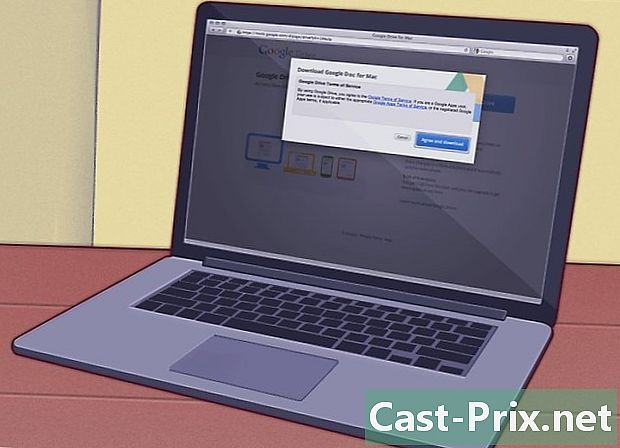
కార్యాలయ సాఫ్ట్వేర్ను ఇన్స్టాల్ చేయండి. ప్రాథమిక రచన మరియు గమనిక తీసుకోవటానికి, మీ ల్యాప్టాప్లో నిర్మించిన ఉపకరణాలు సరిపోతాయి, కానీ మరింత తీవ్రమైన విద్యా లేదా వృత్తిపరమైన పని కోసం, మీకు మరింత పూర్తి సాఫ్ట్వేర్ సూట్ అవసరం.- ఓపెన్ ఆఫీస్ మైక్రోసాఫ్ట్ వర్డ్ వంటి యాజమాన్య సాఫ్ట్వేర్ మాదిరిగానే ఇ-ప్రాసెసింగ్, స్ప్రెడ్షీట్లు మరియు ప్రెజెంటేషన్లను చేయగలదు, కానీ ఉచితంగా.
- కార్యాలయ సూట్కు ఆన్లైన్ ప్రత్యామ్నాయంగా Google డాక్స్ ఉపయోగించండి. గూగుల్ డాక్స్ అనేది డెస్క్టాప్ సాఫ్ట్వేర్ యొక్క క్లౌడ్-ఆధారిత సూట్, ఇది ఓపెన్ ఆఫీస్ లేదా మైక్రోసాఫ్ట్ ఆఫీస్కు అనేక సారూప్య లక్షణాలను అందిస్తుంది. ఇది ఉపయోగించడానికి ఉచితం మరియు చాలా శక్తివంతమైనది, ప్రత్యేకించి మీరు ఇతర వ్యక్తులతో పత్రాలను పంచుకోవలసి వస్తే.
- మీరు మైక్రోసాఫ్ట్ ఆఫీస్ను ఉపయోగించాల్సిన అవసరం ఉంటే, మీరు విద్యార్థి అయితే ఉచితంగా లేదా డిస్కౌంట్తో పొందవచ్చు. మీరు దుకాణానికి వెళ్లి కాపీని కొనడానికి ముందు తనిఖీ చేయండి.
-

మీ ఫోటోలను నిర్వహించడానికి, సవరించడానికి మరియు భాగస్వామ్యం చేయడానికి ఫోటో ఎడిటింగ్ సాఫ్ట్వేర్ను ఇన్స్టాల్ చేయండి. మీ ల్యాప్టాప్ ప్రాథమిక ఫోటో ఎడిటింగ్ సాఫ్ట్వేర్తో అందించబడి ఉండవచ్చు. దీన్ని అప్గ్రేడ్ చేయడం వేగవంతమైనది, సులభం మరియు కొన్ని సందర్భాల్లో ఉచితం.- మీ ఫోటోలను నిర్వహించడానికి మరియు భాగస్వామ్యం చేయడానికి ఫోటో స్ట్రీమ్ను ఉపయోగించండి. మీకు ఐఫోన్ ఉంటే లేదా మీ ల్యాప్టాప్ మాక్ కంప్యూటర్ అయితే, ఫోటో స్ట్రీమ్ను తిరిగి పొందడానికి మరియు మీ ఫోటోలను భాగస్వామ్యం చేయడానికి మీరు మా ప్రాథమిక సెటప్ సూచనలను అనుసరించవచ్చు.
- మీ ఫోటోలను నిర్వహించడానికి మరియు భాగస్వామ్యం చేయడానికి మీరు పికాసాను ఉపయోగించవచ్చు. పికాసాను గూగుల్ అభివృద్ధి చేసింది మరియు పంట, రీటచ్ మరియు రీకలర్ వంటి ఫోటోలతో పని చేయాల్సిన మరియు పనోరమాలను సృష్టించే పెద్ద సంఖ్యలో ప్రాథమిక సాధనాలను మీకు అందిస్తుంది.
పార్ట్ 3 మీ ల్యాప్టాప్తో కనెక్ట్ అవ్వండి
-

మీకు కాన్ఫిగర్ చేయబడిన హోమ్ నెట్వర్క్ లేకపోతే, మీరు మొదట దీన్ని పరిష్కరించుకోవాలి. మీ ల్యాప్టాప్ ఒక శక్తివంతమైన కంప్యూటర్, కానీ దాన్ని ఎక్కువగా ఉపయోగించుకోవడానికి, మీకు ఇంటర్నెట్కు కనెక్షన్ అవసరం. ఈ పనిని సులభతరం చేయడానికి మీ ల్యాప్టాప్లో అంతర్నిర్మిత సాఫ్ట్వేర్ ఉండవచ్చు. -

చాలా ల్యాప్టాప్లలో ఈథర్నెట్ కేబుల్కు అనుగుణమైన వెనుక లేదా వైపు ఎక్కడో ఒక సాకెట్ ఉంటుంది. మీ రౌటర్ లేదా మోడెమ్ నుండి ఈథర్నెట్ కేబుల్ను ఈ జాక్లోకి ప్లగ్ చేయండి మరియు మీ ల్యాప్టాప్ మీ కనెక్షన్ను స్వయంచాలకంగా గుర్తించాలి. -

మీరు Mac ల్యాప్టాప్ను ఉపయోగిస్తుంటే, మీ Mac ని ఇంటర్నెట్కు కనెక్ట్ చేయడానికి Mac OS ని ఉపయోగించండి. మా ఆదేశాలను అనుసరించండి మరియు మీ Mac ఈథర్నెట్ లేదా వైర్లెస్ ద్వారా ఇంటర్నెట్కు కనెక్ట్ చేయగలదు. -

విండోస్ ల్యాప్టాప్లో, ఇంటర్నెట్కు కనెక్ట్ అవ్వడానికి విండోస్ని ఉపయోగించండి. మీరు మీ ల్యాప్టాప్కు కొత్త వైర్లెస్ LAN కార్డ్ లేదా వేరే నెట్వర్క్ కార్డ్ను కనెక్ట్ చేస్తే, మీరు విండోస్ యొక్క అంతర్నిర్మిత వైర్లెస్ నెట్వర్క్ను ఉపయోగించకుండా మీ కార్డుతో వచ్చిన సాఫ్ట్వేర్ను ఉపయోగించాల్సి ఉంటుంది. -

మీరు రహదారిలో ఉన్నప్పుడు లేదా మీ ఇంటి వెలుపల ఉన్నప్పుడు, మీరు తరచుగా వైఫై ఇంటర్నెట్కు ఉచితంగా కనెక్ట్ చేయవచ్చు. పాఠశాలలు, గ్రంథాలయాలు మరియు కేఫ్లు మీకు ఉపయోగించడానికి తరచుగా ఉచిత వైఫై ప్రాప్యతను కలిగి ఉంటాయి మరియు మీకు ఆశ్చర్యం కలిగించే ప్రదేశాలలో (కొన్ని సూపర్మార్కెట్లు, బ్యాంకులు మరియు బహిరంగ ప్రదేశాలు వంటివి) మీరు తరచుగా వైఫై ప్రాప్యతను కనుగొంటారు.
పార్ట్ 4 మీ ల్యాప్టాప్తో జీవించడం మరియు పనిచేయడం
-

మీ ల్యాప్టాప్కు వైర్లెస్ మౌస్ను జోడించండి. బాహ్య మౌస్ మీ ల్యాప్టాప్లో పనిచేయడాన్ని సులభతరం చేస్తుంది - టచ్ప్యాడ్ను ఉపయోగించడానికి మీరు మీ మణికట్టును తిప్పాల్సిన అవసరం లేదు. -

అధిక-ఉత్పాదకత రెండు-స్క్రీన్ వర్క్స్పేస్ కోసం మీ ల్యాప్టాప్ను మరొక స్క్రీన్తో కలిపి ఉపయోగించండి. మీరు మీ ల్యాప్టాప్ను మరియు మీ రెండవ స్క్రీన్ను ఒకే పెద్ద వర్క్స్పేస్గా నిర్వహించవచ్చు లేదా ల్యాప్టాప్ స్క్రీన్లో ఉన్నదాన్ని నకిలీ చేయడానికి మీ రెండవ స్క్రీన్ను సెటప్ చేయవచ్చు (మీరు ప్రదర్శన చేస్తున్నట్లయితే ఉపయోగపడుతుంది). -

మీ టీవీలో సినిమాలు మరియు చిత్రాలను ప్లే చేయడానికి మీరు మీ ల్యాప్టాప్ను ఉపయోగించవచ్చు. కొన్ని ల్యాప్టాప్లలో వాస్తవానికి HDMI లేదా DV-I కనెక్షన్లు ఉన్నాయి, అలాగే అధిక రిజల్యూషన్ ఉన్న HD వీడియోను అందించగల DVD ప్లేయర్ లేదా బ్లూ-రే ప్లేయర్ - మీరు సినిమాలు లేదా టీవీ షోలను ప్లే చేయాల్సిన అవసరం ఉంది మీ స్నేహితుల టీవీల్లో రికార్డ్ చేయబడింది. -

మీ ల్యాప్టాప్కు స్పీకర్లను కనెక్ట్ చేయండి మరియు మీరు ప్రాథమికంగా భారీ, శక్తివంతమైన మరియు అధిక సామర్థ్యం గల MP3 ప్లేయర్ని పొందారు. అధిక విశ్వసనీయతను అందించడానికి మీ ల్యాప్టాప్లో డిజిటల్ ఆడియో స్పీకర్లు, SPDIF లేదా 5.1 సరౌండ్ ఉండవచ్చు.- మీ ల్యాప్టాప్ మీ కారు ఆడియో సిస్టమ్కు కనెక్ట్ చేయగలదు. మీ కారుకు ఆడియో సిస్టమ్ను ఎలా కనెక్ట్ చేయాలో మా గైడ్ను అనుసరించండి, కానీ జాగ్రత్తగా ఉండండి: సంగీతాన్ని మార్చడానికి మీ ల్యాప్టాప్లోని చిన్న బటన్ను క్లిక్ చేయడానికి ప్రయత్నించినప్పుడు అదే సమయంలో వీధిలో డ్రైవింగ్ చేయడం నిజంగా సులభమైన మార్గం ప్రమాదం.
-

ల్యాప్టాప్లను డెస్క్టాప్లుగా ఉపయోగించవచ్చు. మీరు ల్యాప్టాప్ను డెస్క్టాప్ కంప్యూటర్గా ఉపయోగించాలనుకుంటే, VGA జాక్కు మానిటర్ను కనెక్ట్ చేయడం, మౌస్ మరియు కీబోర్డ్ను కనెక్ట్ చేయడం మరియు మీరు కోరుకుంటే స్పీకర్లను కనెక్ట్ చేయడం వంటిది సులభం.
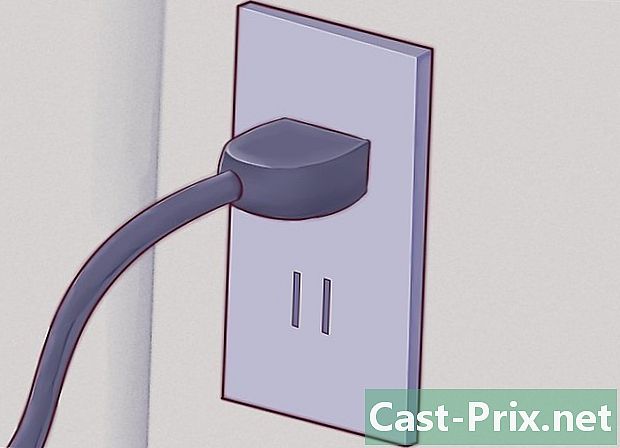
- మీ ల్యాప్టాప్ను తీసుకెళ్లడానికి మీకు బ్యాగ్ అవసరం. ల్యాప్టాప్లు పెళుసుగా ఉంటాయి మరియు మీరు వాటిని ప్యాడ్ చేయని సంచిలో నింపి ఇతర వస్తువులకు వ్యతిరేకంగా కొడితే వాటిని పాడు చేయడం సులభం. మీ ల్యాప్టాప్ కోసం నాణ్యమైన ప్యాడెడ్ కేసులో పెట్టుబడులు పెట్టడాన్ని పరిగణించండి లేదా మీ చేతిలో హూడీ ఉంటే మీరే తయారు చేసుకోండి.
- ఎర్గోనామిక్ ఉపయోగం కోసం మీ ల్యాప్టాప్ మరియు వర్క్స్టేషన్ను సెటప్ చేయండి. ల్యాప్టాప్లు డెస్క్టాప్ల కంటే ఎర్గోనామిక్గా అధ్వాన్నంగా ఉంటాయి, ఎందుకంటే ల్యాప్టాప్ కీబోర్డులు సాధారణంగా చిన్నవిగా ఉంటాయి, అన్ని కీలను ఉపయోగించడానికి మీ మణికట్టును వేడెక్కించమని బలవంతం చేస్తాయి మరియు ఎక్కడైనా ఉంచగల సామర్థ్యం చెడ్డ స్థానానికి అనుకూలంగా ఉంటుంది. .
- మీ ల్యాప్టాప్ను ఎప్పుడైనా వీక్షించండి. మీ ల్యాప్టాప్ విలువైన, పోర్టబుల్ మరియు సులభంగా అమ్ముడుపోయే సాధనం, ఇది దొంగలకు ఆకర్షణీయంగా ఉంటుంది. ప్రయాణించేటప్పుడు ప్రాథమిక జాగ్రత్తలు తీసుకోండి మరియు మీ ల్యాప్టాప్ను గమనించకుండా బయట ఉంచవద్దు, మీ ల్యాప్టాప్ను మీ కారు సీటుపై ఉంచవద్దు మరియు ఎప్పటిలాగే మీ పరిసరాల గురించి తెలుసుకోండి.
- మీ ల్యాప్టాప్ను క్రమం తప్పకుండా బ్యాకప్ చేయండి. మీ ల్యాప్టాప్లో చాలా పని చేయడం మరియు మీ ల్యాప్టాప్లో ఒక కాపీని మాత్రమే ఉంచడం సంభావ్య విపత్తు. సాధారణ బ్యాకప్ షెడ్యూల్ను అనుసరించండి, ప్రత్యేకంగా మీరు మీ ల్యాప్టాప్ను పని చేయడానికి ఉపయోగిస్తే.
- మీ ల్యాప్టాప్లో దేనినీ చల్లుకోవద్దు! ల్యాప్టాప్లలో వెంటిలేషన్ కోసం ఓపెనింగ్స్ పుష్కలంగా ఉన్నాయి మరియు దట్టమైన మరియు బర్నింగ్ ఎలక్ట్రానిక్ సర్క్యూట్ పైన ఉన్న కీబోర్డ్ - చిందిన కాఫీ విపత్తుగా మారడానికి సరైన వేదిక. మీ ల్యాప్టాప్ యొక్క వారంటీ బహుశా ఈ రకమైన ఈవెంట్ను కవర్ చేయదు. మీ పానీయం ఉంచడానికి చేతన ప్రయత్నం చేయండి రిమోట్ మీ ల్యాప్టాప్ నుండి, మీ టేబుల్ లేదా డెస్క్ యొక్క మరొక వైపు లేదా వీలైతే ప్రత్యేక టేబుల్పై కూడా, మీరు పని చేస్తున్నప్పుడు మరియు త్రాగేటప్పుడు.
- మీ నోట్బుక్ పనిచేస్తున్నప్పుడు దాన్ని వదలవద్దు లేదా షాక్ చేయవద్దు. చాలా ల్యాప్టాప్లు హార్డ్ డ్రైవ్లను ఉపయోగిస్తాయి, అవి ఆపరేషన్లో ఉన్నప్పుడు ఆకస్మిక షాక్లకు గురైతే సులభంగా దెబ్బతింటాయి. బదులుగా హింసాత్మక ప్రభావం a చదివిన తల యొక్క క్రాష్, ఇక్కడ మీ హార్డ్ డ్రైవ్ లోపల చాలా త్వరగా స్పిన్ చేసే డిస్క్లు ప్లే హెడ్తో ide ీకొంటాయి. ఇది మీ ల్యాప్టాప్ను చాలా ఖరీదైన ఇటుకగా మారుస్తుంది. జాగ్రత్తగా ఉండండి మరియు మీ ల్యాప్టాప్ను జాగ్రత్తగా చూసుకోండి.
- ల్యాప్టాప్లు వేడెక్కుతాయి. చాలా ల్యాప్టాప్లు, ముఖ్యంగా అత్యంత శక్తివంతమైనవి, సుదీర్ఘ ఉపయోగం తర్వాత వాటి దిగువ భాగంలో చాలా వేడిగా ఉంటాయి. మీరు ల్యాప్టాప్ను మీ ఒడిలో ఉపయోగిస్తే ఇది మీ తొడలపై వేడి కారణంగా అసౌకర్యం లేదా చికాకు కలిగిస్తుంది.
- గ్రాఫిక్స్ కార్డులు మరియు శక్తివంతమైన ప్రాసెసర్లు ఉన్న ఆటగాళ్ల నోట్బుక్లు ముఖ్యంగా వేడెక్కే అవకాశం ఉంది. ఈ ల్యాప్టాప్లను మరింత జాగ్రత్తగా చూసుకోండి.
- మీ ల్యాప్టాప్ను బలమైన ఎండ ఉన్న ప్రదేశంలో లేదా వేడి ప్రదేశంలో ఉపయోగించకూడదని ప్రయత్నించండి. ఇది మీ స్క్రీన్ను అబ్బురపరుస్తుంది మరియు చదవడం కష్టతరం చేస్తుంది, కంప్యూటర్ కూడా చాలా వేగంగా వేడి చేస్తుంది.
- మీ ల్యాప్టాప్ యొక్క ఆపరేటింగ్ ఉష్ణోగ్రత ముఖ్యంగా ఎక్కువగా ఉంటే ల్యాప్టాప్ కూలర్ కొనడాన్ని పరిగణించండి. ఈ పరికరాల్లో ల్యాప్టాప్ దిగువన శీతలీకరణ నుండి గాలిని వీచే అభిమాని ఉంటుంది, ఇది వేడిని పెంచుతుంది.
